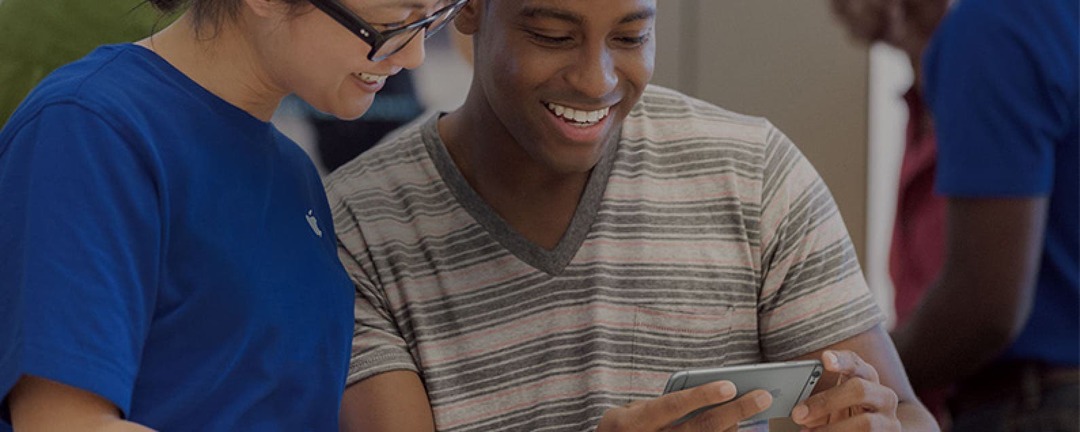
ببساطة: في بعض الأحيان لا يعمل جهاز iPhone بالطريقة التي تتوقعها ، أو لا يعمل على الإطلاق. غالبًا ما توجد بعض الإصلاحات البسيطة التي يمكنك القيام بها. في كثير من الأحيان ستكون مشكلة خطيرة تتطلب إصلاحًا احترافيًا. إذا كان جهاز iPhone الخاص بك لا يعمل ، فإليك ملخصًا لأهم الخطوات الأساسية التي يمكنك اتخاذها.
متعلق ب: كيف تحافظ على بطاريتك من الاستنزاف ؛ 13 نصيحة للبقاء على قيد الحياة
أعد تشغيل تطبيق مشكلة
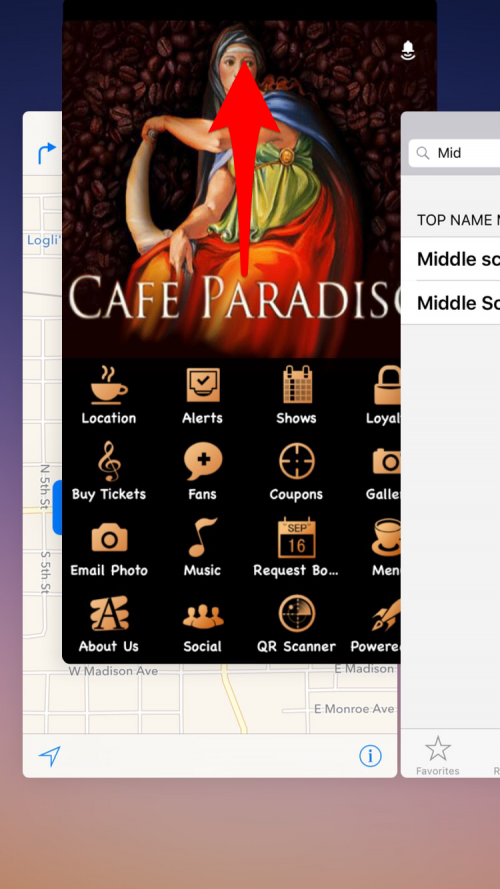
يمكن أن يتم الخلط بين التطبيقات وعدم التصرف بالطريقة التي ينبغي لها. على سبيل المثال ، على جهاز iPad الخاص بي ، يفشل تطبيق Weather Channel أحيانًا في التحديث ، ولا يزال يعرض درجة الحرارة والتنبؤات من آخر مرة استخدمته فيها قبل عدة ساعات. الحل البسيط هو إنهاء التطبيق وبدء تشغيله مرة أخرى. انقر نقرًا مزدوجًا على زر الصفحة الرئيسية لإظهار دائرة التطبيقات قيد التشغيل ، ثم مرر لأعلى على تطبيق المشكلة لإنهاءه. ثم اضغط على أيقونة التطبيق لإعادة تشغيله. إذا كانت لديك مشكلات مستمرة مع أحد التطبيقات ، فحاول مراجعة دليلنا الخاص بـ ماذا تفعل عندما يظل جهاز iPhone الخاص بك يتجمد. يمكنك أيضا الدردشة الحية مع دعم Apple لأية مشاكل تواجهها.
أعد تشغيل جهاز iPhone الخاص بك
كما هو الحال مع كمبيوتر سطح المكتب ، قد يتوقف جهاز iPhone الخاص بك عن العمل بشكل صحيح في بعض الأحيان. وكما هو الحال مع كمبيوتر سطح المكتب ، فإن أول شيء يجب أن تجربه هو إعادة تشغيل جهاز iPhone الخاص بك. اضغط مع الاستمرار على زر Sleep / Wake حتى تحصل على رسالة تسألك عما إذا كنت تريد إيقاف التشغيل. مرر الزر لتأكيد رغبتك في القيام بذلك. سوف يستغرق انقطاع التيار الكهربائي دقيقة. عند الانتهاء ، اضغط مع الاستمرار لفترة وجيزة على زر Sleep / Wake كما تفعل عادةً لتشغيل جهاز iPhone الخاص بك.
"فرض إعادة التشغيل" جهاز iPhone الخاص بك
تم تجميد أول هاتف iPhone بعد أيام قليلة من حصولي عليه. لم يستجب لأي لمسة أو ضغط. لكن نظرًا لكوني مستخدمًا لنظام Mac لسنوات ، فقد أدركت أن الأمر يتعلق ببساطة بإجباره على إعادة التشغيل. إذا تجمد جهاز iPhone الخاص بك ولم يستجب ، فاضغط مع الاستمرار على زري Sleep / Wake و Home حتى يتم إيقاف تشغيل iPhone ثم إعادة التشغيل. (بالطبع ، أول شيء واضح يجب فعله عندما لا يستجيب iPhone الخاص بك هو التأكد من شحن البطارية عن طريق توصيلها لمدة نصف ساعة ثم المحاولة مرة أخرى.)
اتصل بـ iTunes إذا تعطل جهاز iPhone أثناء بدء التشغيل
إذا كنت قد أعدت تشغيل جهاز iPhone الخاص بك وتوقف أثناء العملية ، مع ظهور شعار Apple على الشاشة لمدة لفترة طويلة ، ستحتاج إلى توصيله بكمبيوتر مكتبي مثبت عليه برنامج iTunes المجاني وتمهيده فوق. بمجرد الاتصال ، قم بإعادة تشغيل القوة كما هو موضح أعلاه. ومع ذلك ، لا تحرر أزرار Sleep / Wake and Home عندما ترى شعار Apple. بدلاً من ذلك ، انتظر حتى ترى شاشة Recovery Mode. ثم حدد خيار التحديث ، وسيحاول iTunes إعادة تثبيت iOS ، ولكن دون مسح بياناتك. إذا استغرق الأمر أكثر من 15 دقيقة ، فقد تحتاج إلى المحاولة مرة ثانية لفرض إعادة التشغيل أثناء الاتصال بـ iTunes.
قم بتنزيل أحدث إصدار من iOS
خطوة أساسية أخرى مهمة إذا كان جهاز iPhone الخاص بك يسيء التصرف وهي تنزيل أحدث إصدار من iOS. في بعض الأحيان يكون السلوك الذي تراه مشكلة معروفة ، وستكون Apple قد أصدرت إصلاحًا. اذهب إلى الإعدادات> عام> تحديث البرنامج. إذا تم إصدار تحديث ، فسترى إشارة إلى أنه متوفر.
امسح كل الاعدادت
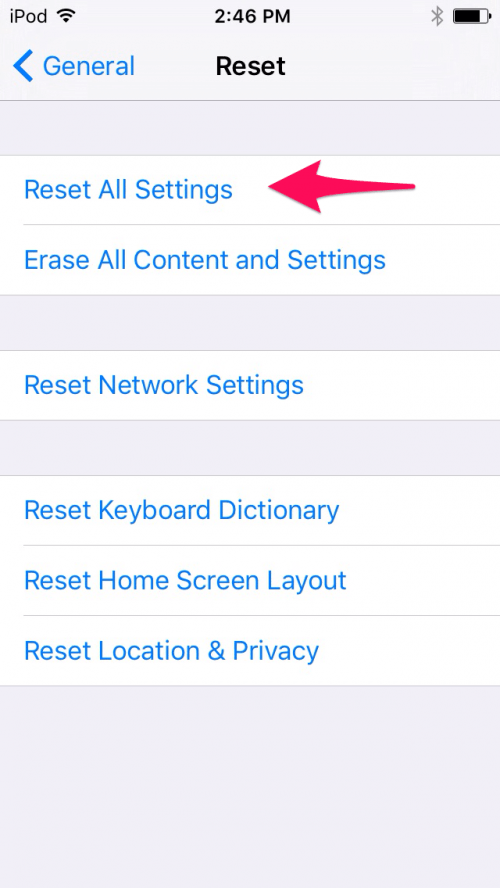
إذا كان جهاز iPhone الخاص بك بطيئًا و / أو يبدو أن لديه مشكلات مختلفة ، فهناك خيار آخر وهو إعادة تعيين جميع الإعدادات. اذهب إلى الإعدادات> عام> إعادة تعيين> إعادة تعيين جميع الإعدادات. يؤدي هذا إلى مسح جميع الإعدادات ، وبالتالي التخلص من أي شيء قد يمثل مشكلة - ولكنه يحتفظ ببياناتك.
إعادة تعيين واستعادة من نسخة احتياطية
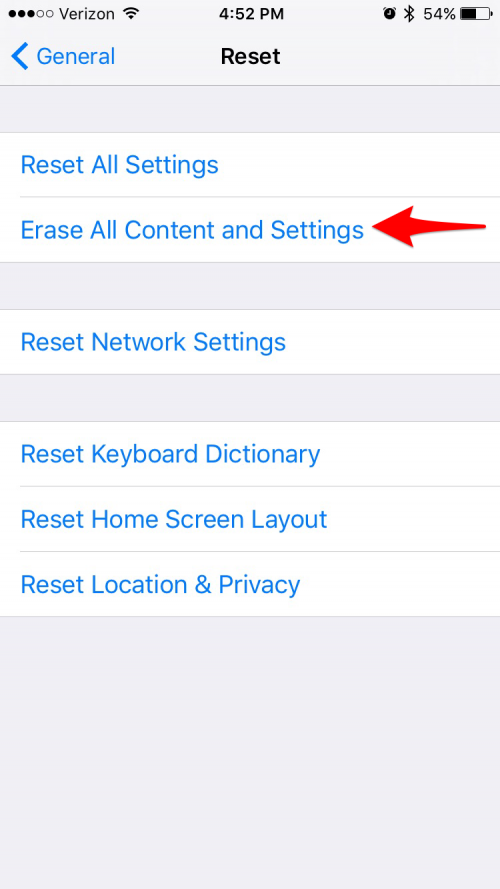
في أسوأ السيناريوهات ، إذا لم يعمل شيء آخر وكان جهاز iPhone الخاص بك غير صالح للاستخدام ، فقد تحتاج إلى إعادة تعيين iPhone إلى إعدادات المصنع الخاصة به ثم الاستعادة من نسخة احتياطية (إليك كيفية عمل نسخة احتياطية من جهاز iPhone الخاص بك). حدد أولاً ما إذا كان لديك نسخة احتياطية حالية بالانتقال إلى الإعدادات> iCloud> التخزين> إدارة التخزين ، ثم النقر فوق أحد الأجهزة المدرجة ضمن النسخ الاحتياطية لمعرفة تاريخ آخر نسخة احتياطية. نأمل أن تكون حديثة إلى حد ما. ثم انتقل إلى الإعدادات> عام> إعادة تعيين وانقر على "محو كل المحتوى والإعدادات". ثم تابع إلى "اختيار نسخة احتياطية" ، واختر من قائمة النسخ الاحتياطية المتاحة في iCloud.
قم بتبديل وضع الطائرة عند حدوث فشل في الاتصال
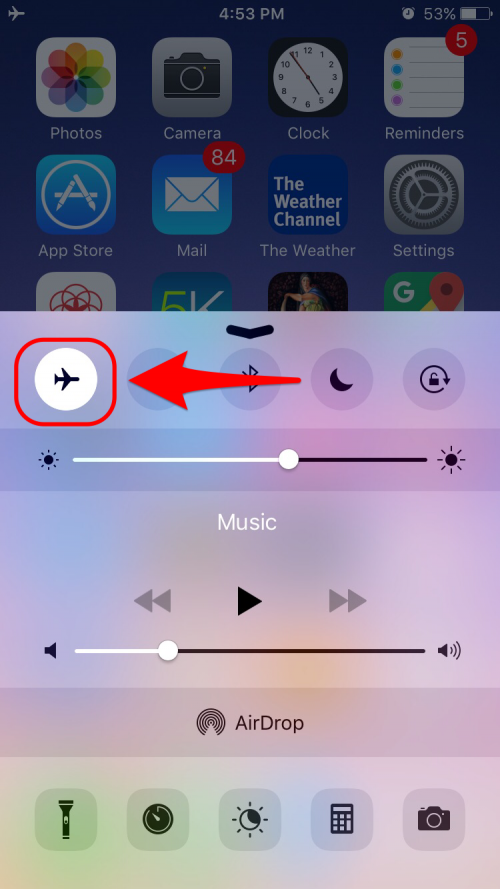
في بعض الأحيان ، يفشل جهاز iPhone في الاتصال بخدمة البيانات الخلوية أو بجهاز توجيه Wi-Fi. غالبًا ما يستلزم الإصلاح ببساطة تشغيل وضع الطائرة لمدة 30 ثانية لقطع الاتصال بالخدمات اللاسلكية ثم إيقاف تشغيله. سيؤدي ذلك إلى نسيان iPhone الخاص بك الاتصال السابق وإنشاء اتصال جديد. لتشغيل وضع الطائرة ، مرر لوحة التحكم لأعلى من أسفل الشاشة الرئيسية وانقر فوق رمز الطائرة. يمكنك أيضًا محاولة إزالة بطاقة SIM الخاصة بجهاز iPhone ثم إعادة إدخالها.
جرب "Forget This Network" لمشكلات Wi-Fi
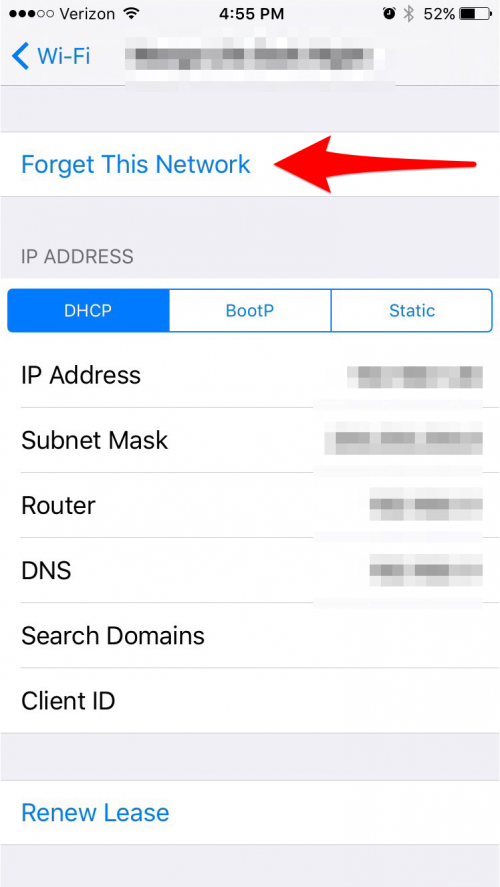
إذا كنت تواجه مشكلات في Wi-Fi ولم يعمل تبديل وضع الطائرة ، فانتقل إلى الإعدادات> Wi-Fi وحدد الشبكة المعينة. ثم انقر فوق Forget This Network. ثم حاول إعادة الاتصال به وتسجيل الدخول مرة أخرى.
جرب "تجديد عقد الإيجار" لمشاكل Wi-Fi
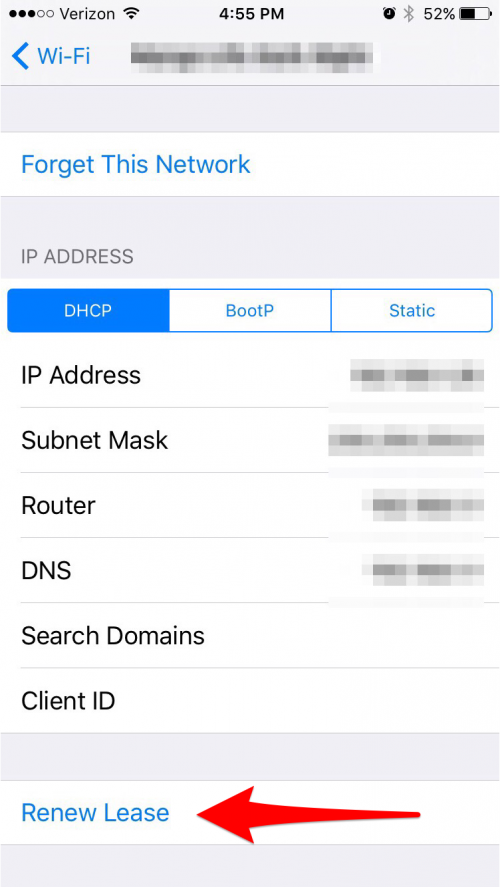
عادةً ما يفشل جهاز الكمبيوتر المكتبي الخاص بي في الاتصال بالإنترنت بضع مرات في اليوم على الأقل ، ولكن يمكنني على الفور تشغيله مرة أخرى عن طريق تجديد رقم IP المخصص له. يمكنك أيضًا تجديد عقد الإيجار على جهاز iPhone الخاص بك. انتقل إلى الإعدادات> Wi-Fi وانقر على "i" على يسار اسم الشبكة التي تتصل بها. ثم اضغط على تجديد عقد الإيجار.
إعادة تعيين إعدادات الشبكة
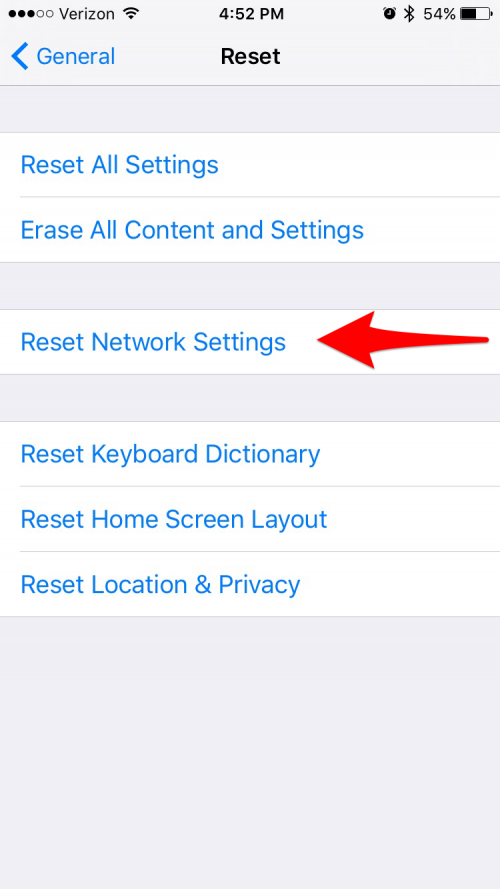
هناك خيار آخر إذا كنت تواجه مشكلات في الاتصال وهو محاولة إعادة تعيين إعدادات الشبكة. يؤدي ذلك إلى إعادة تعيين شبكات Wi-Fi وكلمات المرور والإعدادات الخلوية (بالإضافة إلى إعدادات VPN و APN). اذهب إلى الإعدادات> عام> إعادة تعيين> إعادة تعيين إعدادات الشبكة.
تحقق من استخدام البطارية إذا كنت تعاني من استنزاف مفرط للبطارية
إذا كانت بطاريتك تنفد بشكل أسرع من المعتاد ، فهناك بعض الأشياء التي يمكنك تجربتها. تتمثل الخطوة الأولى البسيطة في إعادة تشغيل جهاز iPhone الخاص بك ، والذي غالبًا ما يمكنه حل المشكلة. ستكون الخطوة التالية هي الانتقال إلى الإعدادات> البطارية لمعرفة تفاصيل التطبيقات التي تستخدم البطارية. فهو لا يعرض التطبيقات التي كنت تستخدمها بنشاط فحسب ، بل يعرض أيضًا مقدار الطاقة التي يتم استنزافها بواسطة التطبيقات التي تستخدم بطاريتك في الخلفية. إذا كان أحد التطبيقات يستهلك قدرًا كبيرًا من الطاقة في الخلفية ، فقد ترغب في إيقاف "تحديث تطبيق الخلفية" بحلول بالانتقال إلى عام> تحديث تطبيق الخلفية وإيقاف تشغيل هذه الميزة ، أو عن طريق إيقاف تشغيلها على وجه التحديد تطبيقات. في الحالات القصوى ، قد ترغب في محاولة إعادة تعيين جميع الإعدادات ، أو حتى إجراء إعادة تعيين واستعادة.